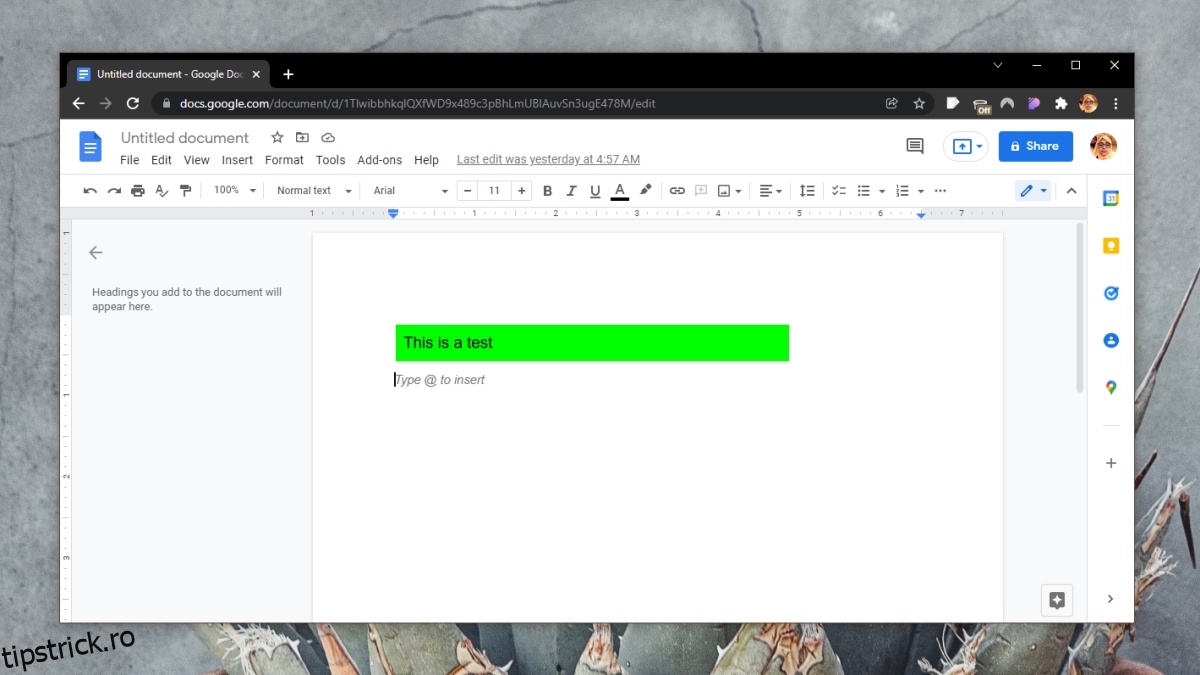Când creați un fișier Google Docs, puteți începe să introduceți text în el imediat. Este un procesor de text și, implicit, este configurat astfel încât să puteți începe să lucrați. Textul pe care îl introduceți este text în linie. Puteți adăuga alte obiecte la un document, inclusiv, dar fără a se limita la casete de text.
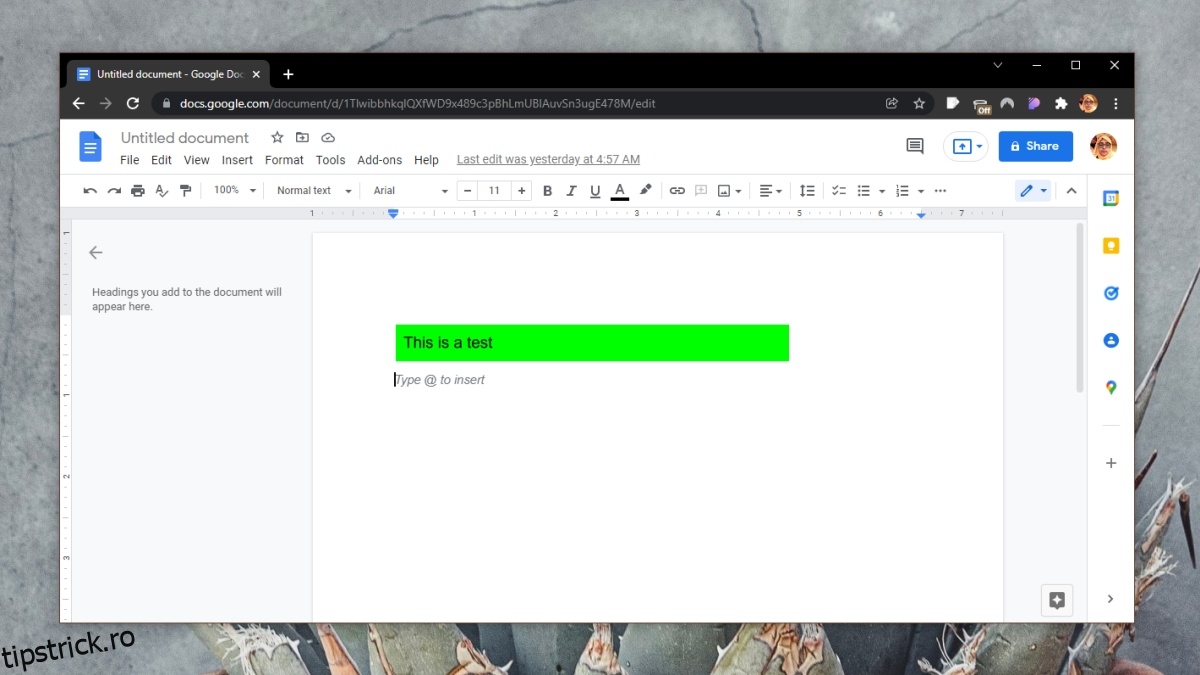
Cuprins
Caseta de text în Google Docs
O casetă de text este un element de document la fel ca graficele și imaginile. Este o zonă autonomă din document în care puteți introduce text. Este grozav pentru stilarea unui document, de exemplu, dacă doriți să includeți un fragment de fapte justificative fără a întrerupe fluxul a ceea ce este scris. Iată cum puteți insera o casetă de text în Google Docs.
Introduceți caseta de text în Google Docs
Pentru a insera o casetă de text în Google Docs, urmați acești pași.
Deschideți fișierul Google Docs la care doriți să adăugați o casetă de text.
Faceți clic unde doriți să adăugați caseta de text.
Accesați Inserare> Desen> Nou.
Selectați Caseta text din bara de instrumente din partea de sus a ferestrei care se deschide.
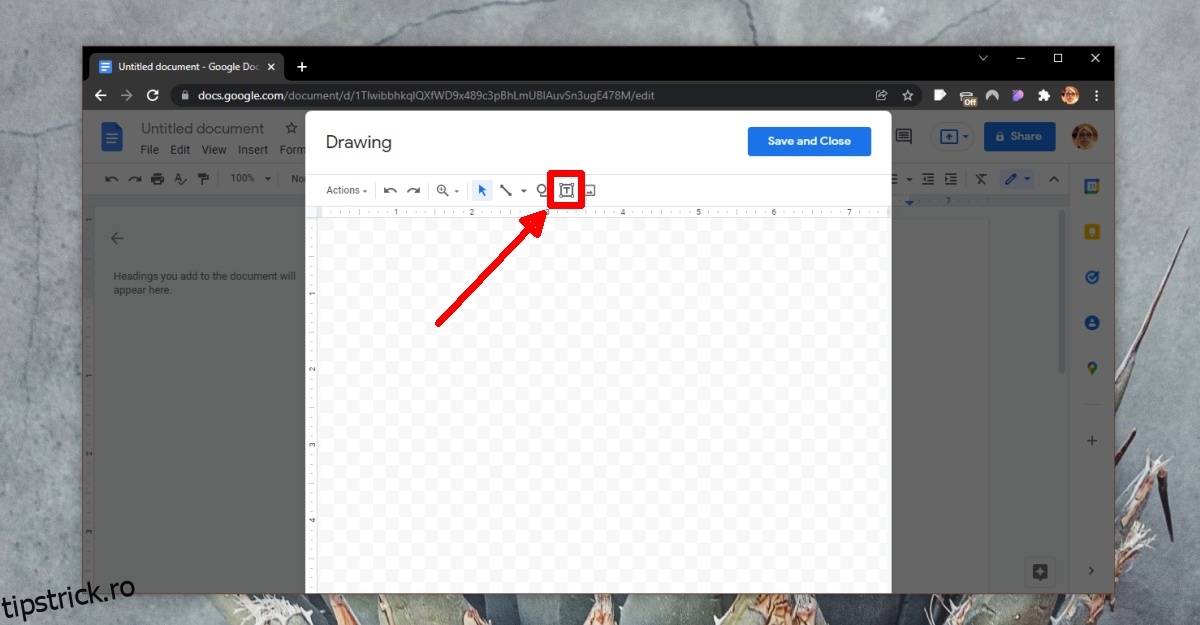
Faceți clic și trageți pe pânză pentru a crea caseta de text.
Introduceți text în el.
Faceți clic pe Salvați și închideți.
Caseta de text va fi inserată.
Puteți selecta caseta de text și edita textul din ea.
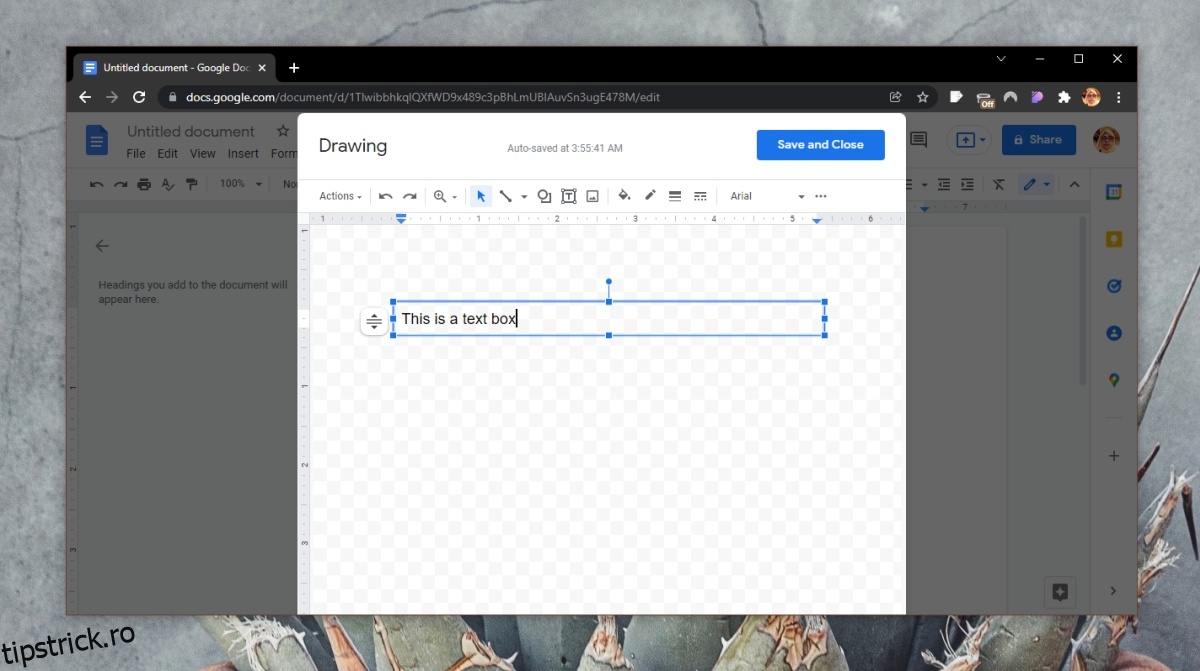
Formatați caseta de text în Google Docs
Caseta de text din Google Docs poate fi stilată.
Selectați caseta de text și va apărea o bară cu opțiuni pentru a selecta alinierea casetei.
Faceți clic pe butonul Mai multe opțiuni și veți vedea opțiunile de împachetare a textului pentru caseta de text.
Faceți clic pe butonul Mai multe opțiuni și puteți alege dimensiunea casetei de text.
Toate comenzile text, de exemplu aldine, cursive, culoare, dimensiunea fontului și selecția fontului sunt disponibile pentru textul din caseta de text.
Când modificați setările de aliniere/împachetare, vor fi disponibile setări suplimentare pentru formatarea casetei de text.
Selectați caseta și faceți clic pe butonul de editare/creion pentru a edita caseta ca imagine și veți putea adăuga, printre altele, o culoare de fundal.
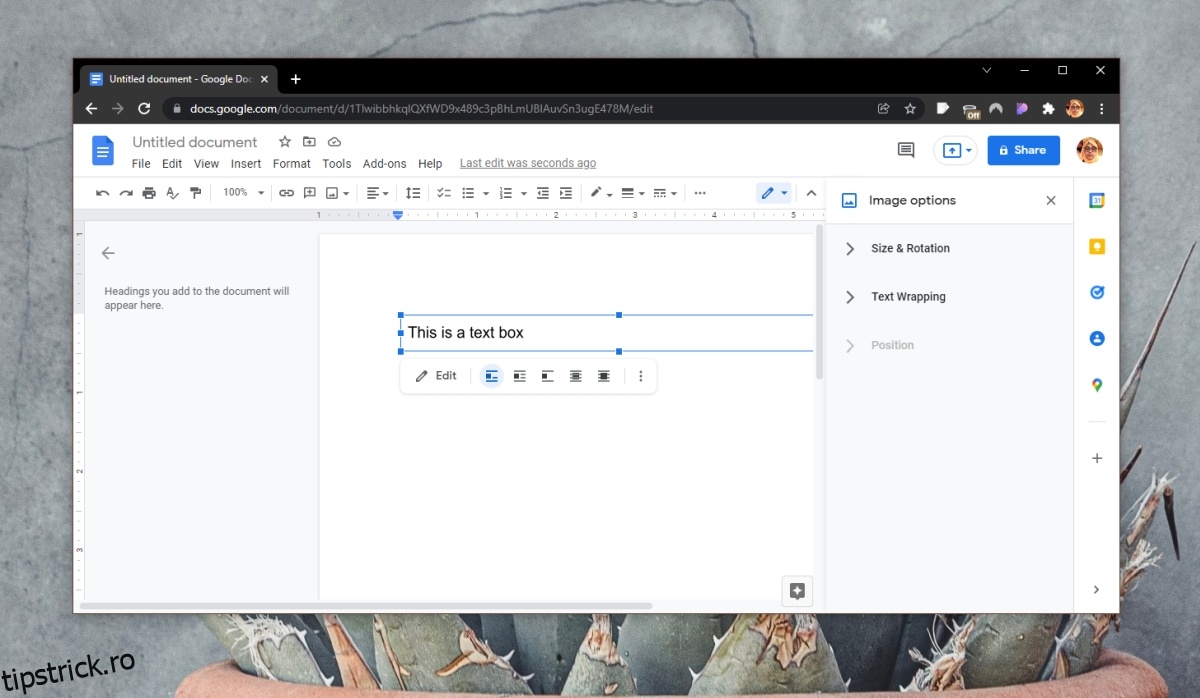
Concluzie
Dacă ați folosit Microsoft Word, instrumentul casete de text din Google Docs vi se va părea incredibil de simplu. Caseta de text din Google Docs este o imagine, dar este o imagine pe care o creați și pe care o puteți edita în cadrul aplicației. Dacă vă uitați prin editorul unei casete de text, adică caseta Desen, veți descoperi că puteți introduce și artă de cuvinte în ea. Nu se compară cu aceeași caracteristică din Microsoft Word, dar nici nu este atât de simplu pe cât pare.